You are here: Foswiki>Mango Web>CibsDocHowTo>CibsDocHowToManageSystemUsers (04 Sep 2019, UnknownUser)Edit Attach
Jak na správu uživatelů/operátorů systému
Obsah:
Pokud je v textu chyba či Vám schází nějaké informace, informujte nás na support@cibs.cz, jako předmět uveďte název článku.
CIBS umožňuje pro každého uživatele/operátora provést velké množství nastavení oprávněni. Správným a pečlivým nastavením oprávnění ze strany administrátora nebo i samotného uživatele lze napomoci tomu, aby byl systém pro uživatele co nejsnadněji ovladatelný. K dosažení tohoto cíle je vhodné následovat tyto kroky: - Jak na správu uživatelů/operátorů systému
- Obecné pojmy CIBS
- Záložka "Uživatelé", tabulka "Seznam uživatelů"
- Záložka "Uživatelé", tabulka "Role uživatele"
- Záložka "Uživatelé", tabulka "Seznam práv"
- Záložka "Role", tabulka "Seznam rolí"
- Záložka "Role", tabulka "Seznam práv"
- FAQ
- Jak změnit heslo uživateli?
- Může si uživatel sám sobě nastavit práva?
- Lze nastavit individuální limit pro odhlašování uživatelů?
- Lze nastavit obecná práva už na úrovni lokace nebo CIBS partnera?
- Jak nastavit práva, která ovlivňují práce s minimálním závazkem?
- Jak nastavit prioritizaci parkovišť na call centru?
- Odkazující články
- zpřístupnění modulů, které uživatel skutečně potřebuje ke své práci (nastavuje administrátor lokace dle dostupných rolí či vlastních rolí v modulu Administrátoři )
-
 Aby uživateli fungoval přístup do systému, musí mít přiřazenou roli s názvem "Systém CIBS - user" a přiřazené právo s názvem "CT".
Aby uživateli fungoval přístup do systému, musí mít přiřazenou roli s názvem "Systém CIBS - user" a přiřazené právo s názvem "CT".
-
- nastavení nejvíce používaného modulu, který se otevře při vstupu do systému CIBS (nastavuje administrátor lokace - právo INIT_MODULE)
- nastavení nejčastěji používané záložky modulu, která se zobrazí při otevření modulu (nastavuje administrátor lokace - právo {MODULENAME}_INIT_VIEW)
- nastavení pohledů u jednotlivých tabulek modulů, které zajistí snazší aplikaci obsahu tabulek dle potřeb uživatelů [nastavuje jak administrátor lokace (globální pohledy), tak i uživatel (vlastní pohledy)]
- volitelné nastavení tlačítek u jednotlivých tabulek modulů, ( ve výchozím stavu se zobrazuje 5 nejčetněji používaných tlačítek), které zajistí snazší dostupnost potřebných tlačítek (nastavuje si uživatel).
- nastavení stavu tabulek , nastavení stavu formulářů, které zajistí přehlednost (srolování tabulek a formulářů, pokud je uživatel zpravidla nepotřebuje) a zajistí také rychlejší přístup do modulů (data se u srolovaných objektů nenačítají - nastavuje si uživatel)
Obecné pojmy CIBS
| Název | Popis |
|---|---|
| Právo | Přidává se zejména, pokud není právo obsaženo v roli. Právo slouží k tomu, aby měl uživatel zajištěnou dostupnost konkrétních akcí v systému. |
| Role | Role obsahuje konkrétní práva a vytvářejí se proto, aby bylo snadné hromadně ovlivňovat oprávnění u uživatelů a také pro vyšší přehlednost (přiřazovat práva jednotlivě zesložiťuje správu práv). |
SEZNAM DOSTUPNÝCH AKCÍ
Záložka "Uživatelé", tabulka "Seznam uživatelů":
- tlačítko
 "Vložení uživatele"
"Vložení uživatele"
- tlačítko
 "Vložení uživatele s předvyplněním hodnot podle vybraného"
"Vložení uživatele s předvyplněním hodnot podle vybraného"
- tlačítko
 "Editace uživatele"
"Editace uživatele"
- tlačítko
 "Zneaktivnění uživatele"
"Zneaktivnění uživatele"
- tlačítko
 "Seznam práv obsažených ve vybrané roli"
"Seznam práv obsažených ve vybrané roli"
- tlačítko
 "Přidání role"
"Přidání role"
- tlačítko
 "Odebrání role"
"Odebrání role"
- tlačítko
 "Přidání oprávnění"
"Přidání oprávnění"
- tlačítko
 "Editace oprávnění"
"Editace oprávnění"
- tlačítko
 "Odebrání oprávnění"
"Odebrání oprávnění"
- tlačítko
 "Vložení role"
"Vložení role"
- tlačítko
 "Vložení role s předvyplněním hodnot podle vybrané"
"Vložení role s předvyplněním hodnot podle vybrané"
- tlačítko
 "Editace role"
"Editace role"
- tlačítko
 "Smazání role"
"Smazání role"
- tlačítko
 "Přidání oprávnění"
"Přidání oprávnění"
- tlačítko
 "Editace oprávnění"
"Editace oprávnění"
- tlačítko
 "Odebrání oprávnění"
"Odebrání oprávnění"
Záložka "Uživatelé", tabulka "Seznam uživatelů"
 Vložení uživatele
Vložení uživatele
K čemu akce slouží? Akce slouží pro vložení nového uživatele systému. Tlačítko
Jako podklad slouží informace o uživateli, které zná administrátor lokace (CIBS partner). Typ uživatele - člověk
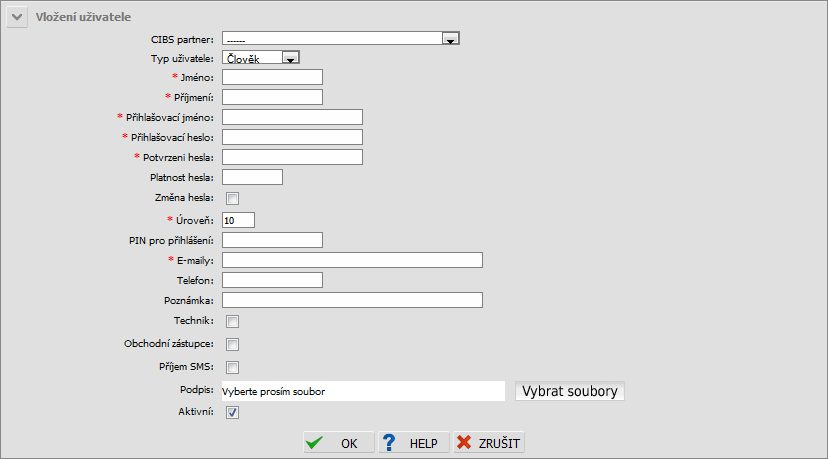 Typ uživatele - kooperace
Typ uživatele - kooperace 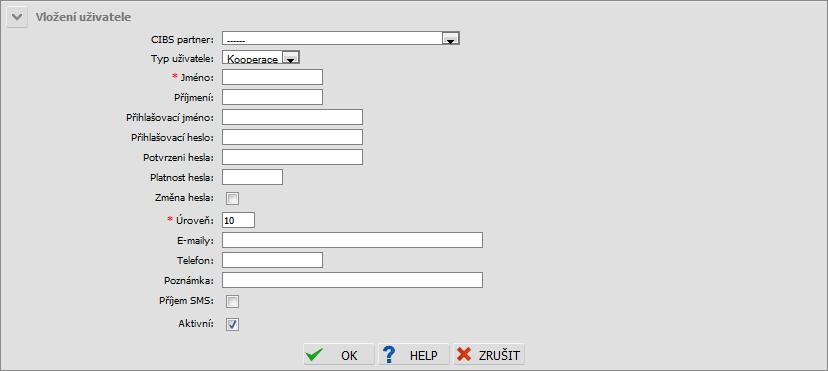 Typ uživatele - stroj
Typ uživatele - stroj 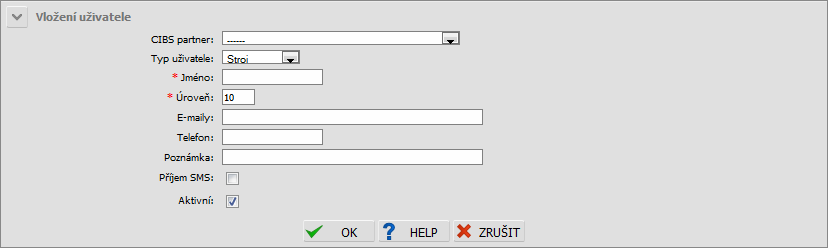
| Název | Popis | Kurzorová nápověda |
|---|---|---|
| CIBS partner | Zobrazuje seznam lokací, na které má uživatel-administrátor lokace přístup. Určuje, do kterých lokací je možné uživatele přiřadit. | Název CIBS partnera |
| Typ uživatele | Určuje typ uživatele. Podle typu uživatele se mění dostupnost a určení povinnosti vyplnění polí. Hodnoty stroj a kooperace slouží pro W2P lokace (Web To Print), více na webu W2P. | Typ uživatele - člověk, stroj, kooperace |
| Jméno | Bude se zobrazovat v zápatí systémového okna, u všech záznamů, kde je evidováno, kdo záznam vytvořil a podle proměnných i v šablonách. | Jméno uživatele |
| Příjmení | Bude se zobrazovat v zápatí systémového okna, u všech záznamů, kde je evidováno, kdo záznam vytvořil a podle proměnných i v šablonách. | Příjmení uživatele |
| Přihlašovací jméno | Zobrazuje se ve sloupci "Login". Slouží pro přihlášení a musí být jedinečné v rámci celého systému. | Přihlašovací jméno |
| Heslo | Slouží pro přihlášení do systému. | Přihlašovací heslo (při editaci uživatele ho zadejte pouze pokud jej chcete změnit) |
| Potvrzení hesla | Slouží pro ověření zadaného hesla. | Pro ověření správnosti hesla zadejte přihlašovací heslo ještě jednou. |
| Platnost hesla | Při vypršení platnosti hesla (údaj ve dnech, porovnání vůči datumu poslední změny hesla) je uživatel systému vyzván k provedení změny hesla. | Platnost hesla |
| Změna hesla | Při zaškrtnutí je uživatel při přihlašování do systému vyzván k okamžité změně hesla (pokud platnost hesla = 0) | Změna hesla |
| Úroveň | Vyšší úroveň zajišťuje možnost měnit uživatele s nižší úrovní. Hodnota je předvyplněna na hodnotu úroveň-1 oproti uživateli-administrátorovi, který otevřel dialog na vložení uživatele. | Úroveň uživatele. Uživatel-administrátor může spravovat pouze uživatelé s nižší uživatelskou úrovní. Uživatel-administrátor se shodnou nebo nižší úrovní uživatelé v seznamu vidí, ale nevidí jejich oprávnění a nemůže je spravovat. |
| PIN pro CC | Jak nahrávat hlášky na Call Centrum | PIN pro přihlášení - autorizace pro nahrávání hlášek na Call centrum, více informací v dokumentaci |
| E-maily | E-maily uživatele oddělené čárkou (může na něj být zaslána informace ze systému a může být použit v šablonách, které uživatel expeduje). | |
| Telefon | Telefon uživatele (může na něj být zaslána informace ze systému a může být použit v šablonách, které uživatel expeduje). | |
| Poznámka | Doporučujeme uvádět např. pozici ve firmě | Poznámka |
| Obchodní zástupce | Při zaškrtnutí je umožněno zobrazovat pouze zákazníky, které vytvořil sám uživatel (je jejich obchodní zástupce). | Obchodní zástupce |
| Příjem SMS | Při zaškrtnutí je povolen příjem SMS zpráv od čísla uživatele do systému CIBS. | Příjem SMS - povolením příjmu SMS je umožněno ovládat některé akce v systému (z daného čísla uživatele se mohou přijímat SMS a mají se zpracovávat). Jde o směr uživatel -> CIBS, nikoliv o SMS zasílané CIBSem uživatelům. Tyto SMS zprávy musí mít jasný formát, podle kterého systém pozná, kde a jak se mají zpracovat. |
| Podpis | Naskenovaný podpis / razítko - slouží pro možnost vložení naskenovaného podpisu do šablon, přes proměnnou {PR_AUTHOR_SIGNATURE} | |
| Aktivní | Po použití tlačítka |
Aktivní / neaktivní uživatel |
Akci použijte pro vytvoření přístupu zaměstnancům a spolupracujícím subjektům CIBS partnera (dále uživatel/operátor). Doporučujeme příznak "Změna hesla" zaškrtnout, aby při prvním přihlášení byl uživatel vyzván ke změně hesla. Jaké jsou kontrolní mechanismy?
- Pole "Jméno" - při nevyplnění systém oznámí hlášku "Chybí jméno!" a po najetí kurzoru na tento výraz systém oznámí "Jméno uživatele musí být zadáno".
- Pole "Příjmení" - při nevyplnění systém oznámí hlášku "Chybí příjmení!" a po najetí kurzoru na tento výraz systém oznámí "Příjmení uživatele musí být zadáno".
- Pole "Přihlašovací jméno" - při nevyplnění systém oznámí hlášku "Chybí login!" a po najetí kurzoru na tento výraz systém oznámí "Přihlašovací jméno musí být zadáno".
- Pole "Přihlašovací jméno" - při vyplnění znakem # systém oznámí hlášku "Chybný znak #" a po najetí kurzoru na tento výraz systém oznámí "Login nesmí obsahovat znak #".
- Pole "Přihlašovací jméno" - při shodě přihlašovacího jména s jiným uživatelem systém oznámí hlášku "Duplicitní!" a po najetí kurzoru na tento výraz systém oznámí "Přihlašovací jméno musí být jedinečné v rámci celého systému CIBS".
- Pole "Přihlašovací heslo" - při nevyplnění systém oznámí hlášku "Chybí heslo!" a po najetí kurzoru na tento výraz systém oznámí "Přihlašovací heslo musí být vyplněno".
- Pole "Přihlašovací heslo" - při nesplnění podmínek restrikce pro heslo systém oznámí hlášku "Chybné heslo!" a po najetí kurzoru na tento výraz systém oznámí "Heslo musí mít minimálně 6 znaků (písmena a číslice) a obsahovat alespoň 2 číslice.".
- Pole "Potvrzení hesla" - při nevyplnění systém oznámí hlášku "Kontrola hesla!" a po najetí kurzoru na tento výraz systém oznámí "Zadejte shodné heslo pro kontrolu".
- Pole "Potvrzení hesla" - při odlišnosti hesla systém oznámí hlášku "Kontrola hesla!" a po najetí kurzoru na tento výraz systém oznámí "Zadané heslo se neshoduje".
- Pole "Úroveň" - při nevyplnění systém oznámí hlášku "Chybí úroveň" a po najetí kurzoru na tento výraz systém oznámí "Úroveň musí být zvolena - ovlivňuje nabídku práv a rolí, více se dozvíte po najetí kurzoru na název pole".
- Pole "Úroveň" - při vyplnění nečíselným znakem nebo vyšší číselnou hodnotou, než je možné, systém oznámí hlášku "(0 - X)" a po najetí kurzoru na tento výraz systém oznámí "Hodnota musí být v zobrazeném intervalu". Hodnota X je předvyplněna na hodnotu úroveň-1 oproti uživateli-administrátorovi, který otevřel dialog na vložení uživatele.
- Pole "PIN pro CC" - při nesplnění podmínek restrikce systém oznámí hlášku "Chybný PIN!" a po najetí kurzoru na tento výraz systém oznámí "PIN musí být 4-6 číslic".
- Pole "E-maily" - při nevyplnění systém oznámí hlášku "Chybí e-mail!" a po najetí kurzoru na tento výraz systém oznámí "E-mail uživatele musí být zadán".
- Pole "E-maily" - při nesplnění podmínek restrikce systém oznámí hlášku "Chyba" a po najetí kurzoru na tento výraz systém oznámí "Špatný formát emailových adres. Chybí záznam před/za @ nebo chybí doména nebo je použit chybný oddělovač mezi emaily (použijte čárku).".
- Pole "Telefon" - při nesplnění podmínek restrikce systém oznámí hlášku "Chyba" a po najetí kurzoru na tento výraz systém oznámí "Špatný formát telefonních čísel. Telefonní čísla mohou být v národním i mezinárodním tvaru. Mezinárodní čísla musí začínat + nebo 00 (např. +420 nnn nnn nnn nebo 00420 nnn nnn nnn). V čísle se může vyskytovat libovolný počet mezer. Jako oddělovač mezi záznamy použijte čárku.".
Vytvoří se nový uživatel. Jak postupovat dále?
Přidejte uživateli "oprávnění" a "role" (minimálně ty, které jsou povinné, viz níže) a následně předejte uživateli přihlašovací údaje.
 Vložení uživatele s předvyplněním hodnot podle vybraného
Vložení uživatele s předvyplněním hodnot podle vybraného
K čemu akce slouží? Akce slouží pro vložení nového uživatele systému s předvyplněním hodnot podle vybraného uživatele, které lze modifikovat. Práva a role budou zkopírovány. Tlačítko
Jako podklad slouží informace o uživateli, které zná administrátor lokace (CIBS partner). Údaje budou předvyplněny dle vybraného uživatele, práva a role se zkopírují. Popis je shodný jako u akce "Vložení uživatele". Předvyplněny jsou všechny hodnoty podle vybraného uživatele, kromě polí "Přihlašovací jméno", "Přihlašovací heslo" a "Potvrzení hesla". Kdy akci provádět?
Akci použijte pro vytvoření nového uživatele podle vzoru vybraného uživatele (např. nový zaměstnanec ve shodném oddělení má mít shodná práva). Výhodou je, že práva a role budou zkopírovány podle vybraného uživatele. Jaké jsou kontrolní mechanismy?
Shodné jako u akce "Vložení uživatele". + Pokud má kopírovaný uživatel vyšší úroveň než uživatel-administrátor, který provádí kopírování, systém oznámí hlášku "Nemůžete kopírovat tohoto uživatele - úroveň uživatele je vyšší než Vaše (nemáte na uživatele právo)". Co se stane, když se akce spustí?
Vytvoří se nový uživatel se zkopírováním práv a rolí podle vybraného. Jak postupovat dále?
Předejte uživateli přihlašovací údaje.
 Editace uživatele
Editace uživatele
K čemu akce slouží? Akce slouží pro editaci stávajícího uživatele systému. Z jakých pokladů se akce provádí?
Jako podklad slouží nové informace o uživateli, které zná administrátor lokace (CIBS partner), ty budou změněny. Popis je shodný jako u akce "Vložení uživatele". Předvyplněny jsou všechny známé údaje o uživatele, kromě polí "Přihlašovací jméno", "Přihlašovací heslo" a "Potvrzení hesla". Ty vyplňte pouze v případě, že chcete změnit přihlašovací údaje. Kdy akci provádět?
Akci použijte pro změnu údajů o uživateli. Jaké jsou kontrolní mechanismy?
Shodné jako u akce "Vložení uživatele". + Pokud má editovaný uživatel vyšší úroveň než uživatel-administrátor, který provádí editaci, systém oznámí hlášku "Nemůžete editovat tohoto uživatele - úroveň uživatele je vyšší než Vaše (nemáte na uživatele právo)". Co se stane, když se akce spustí?
Provede se aktualizace údajů o uživateli. Jak postupovat dále?
V případě změn, které ovlivní uživatele (např. změna přihlašovacích údajů a PINu, nastavení příznaků Obchodní zástupce a Příjem SMS), předejte informace uživateli.
 Zneaktivnění uživatele
Zneaktivnění uživatele
K čemu akce slouží? Akce slouží k zneaktivnění přístupu do systému vybranému uživateli. Z jakých pokladů se akce provádí?
Akce bude spuštěna nad vybraným uživatelem. Kdy akci provádět?
Akci použijte pro provedení zneaktivnění přístupu do systému. Jaké jsou kontrolní mechanismy?
- Po zneaktivnění uživatele se v dialogu pro přihlášení do systému zobrazí při pokusu o přihlášení hláška "Uživatel neexistuje nebo špatné heslo".
- Pokud má uživatel vyšší úroveň než uživatel-administrátor, který provádí zneaktivnění, systém oznámí hlášku "Nemůžete zneaktivnit tohoto uživatele - úroveň uživatele je vyšší než Vaše (nemáte na uživatele právo)".
- Při použití akce u neaktivního uživatele, systém zobrazí hlášku "Tento uživatel již není aktivní.".
Tlačítko
 Jak postupovat dále?
Jak postupovat dále? Pro zaktivnění uživatele použijte tlačítko
Záložka "Uživatelé", tabulka "Role uživatele"
 Seznam práv obsažených ve vybrané roli
Seznam práv obsažených ve vybrané roli
K čemu akce slouží? Akce slouží pro zjištění práv obsažených ve vybrané roli. Z jakých pokladů se akce provádí?
Akce bude spuštěna nad vybraným záznamem role. Kdy akci provádět?
Akci použijte pro zjištění, jaká práva jsou obsažena ve vybrané roli. Jaké jsou kontrolní mechanismy?
Žádné. Co se stane, když se akce spustí?
Dojde k přechodu do záložky Role s nastavením filtru ID role a zobrazením seznamu práv ve vybrané roli. Jak postupovat dále?
- Pro změnu názvu role použijte tlačítko
 "Editace role".
"Editace role".
- Pro přidání oprávnění použijte tlačítko
 "Přidání oprávnění" (akce ovlivní všechny uživatele, kteří mají přiřazenou tuto roli).
"Přidání oprávnění" (akce ovlivní všechny uživatele, kteří mají přiřazenou tuto roli).
- Pro editaci oprávnění použijte tlačítko
 "Editace oprávnění" (akce ovlivní všechny uživatele, kteří mají přiřazenou tuto roli).
"Editace oprávnění" (akce ovlivní všechny uživatele, kteří mají přiřazenou tuto roli).
- Pro odebrání oprávnění použijte tlačítko
 "Odebrání oprávnění" (akce ovlivní všechny uživatele, kteří mají přiřazenou tuto roli).
"Odebrání oprávnění" (akce ovlivní všechny uživatele, kteří mají přiřazenou tuto roli).
 Přidání role
Přidání role
K čemu akce slouží? Akce slouží pro přidání role uživateli, která zajistí podle práv přiřazených v roli dostupnost jednotlivých modulů a akcí v systému.
Tlačítko
 Kdy akci provádět?
Kdy akci provádět? Akci použijte pro přidání dostupnosti jednotlivých modulů a akcí v systému. Jaké jsou kontrolní mechanismy?
Nabízí se seznam pouze dostupných rolí. Shoda se porovnává s údajem "CIBS partner", kdy uživatel musí mít shodný údaj jako u role, případně musí být uživatel nadlokační (uživatel má dostupné všechny CIBS partnery).
- Pokud má uživatel shodnou nebo vyšší úroveň než uživatel-administrátor, který provádí přidání role, systém oznámí hlášku "Roli nelze přidat, nemáte právo na uživatele - úroveň uživatele je shodná nebo vyšší než Vaše (musí být nižší)".
- Pole "Role uživatele" - při nevybrání role systém oznámí hlášku "Chybí role!" a po najetí kurzoru na tento výraz systém oznámí "Musíte vybrat roli".
- Pokud nejsou dostupné už žádné role, systém oznámí hlášku "Žádná role již nemůže být přidána".
- Pokud se při odeslání dialogu ztratí vazba na vybranou roli, systém oznámí hlášku "Nepodařilo se přidat roli" nebo "Nebyla vybrána role". Zkuste akci provést znovu.
Uživatel bude mít zajištěnou dostupnost jednotlivých modulů a akcí v systému. Jak postupovat dále?
Předejte uživateli informace o nových dostupnostech jednotlivých modulů a akcí v systému. Zároveň ho požádejte, aby se do systému znovu přihlásil (stav rolí a práv se aktualizuje při novém přihlášení).
 Odebrání role
Odebrání role
K čemu akce slouží? Akce slouží pro odebrání role uživateli, která zajistí podle práv přiřazených v roli omezení dostupnosti jednotlivých modulů a akcí v systému. Z jakých pokladů se akce provádí?
Tlačítko
 Kdy akci provádět?
Kdy akci provádět? Akci použijte pro odebrání dostupnosti jednotlivých modulů a akcí v systému. Jaké jsou kontrolní mechanismy?
- Pokud má uživatel shodnou nebo vyšší úroveň než uživatel-administrátor, který provádí odebrání role, systém oznámí hlášku "Roli nelze odebrat, buď nemáte vybranou roli, nebo nemáte právo na uživatele - úroveň uživatele je shodná nebo vyšší než Vaše (musí být nižší)".
Uživatel bude mít omezenou dostupnost jednotlivých modulů a akcí v systému. Jak postupovat dále?
Předejte uživateli informace o odebrání dostupnosti jednotlivých modulů a akcí v systému. Zároveň ho požádejte, aby se do systému znovu přihlásil (stav rolí a práv se aktualizuje při novém přihlášení).
Záložka "Uživatelé", tabulka "Seznam práv"
 Přidání oprávnění
Přidání oprávnění
K čemu akce slouží? Akce slouží pro přidání konkrétního oprávnění uživateli.
Akce bude spuštěna pro vybraného uživatele. Tlačítko
 Kdy akci provádět?
Kdy akci provádět? Akci použijte pro přiřazení konkrétního oprávnění, které se třeba nenachází v roli. Jaké jsou kontrolní mechanismy?
Nabízí se seznam pouze dostupných práv. Shoda se porovnává s údajem "Úroveň", kdy uživatel musí mít shodnou nebo vyšší úroveň než je úroveň práva. Seznam úrovní práv naleznete ZDE. Pokud nedošlo ke splnění podmínek restrikce, systém oznámí hlášku "Nemůžete přiřadit právo - úroveň uživatele je shodná nebo vyšší než Vaše; role je buď nadlokační (k dispozici pro všechny CIBS partnery) nebo úroveň role je shodná jako Vaše (musí být nižší)". Co se stane, když se akce spustí?
Uživatel bude mít zajištěnou dostupnost jednotlivých akcí v systému. Jak postupovat dále?
Předejte uživateli informace o nových dostupnostech jednotlivých akcí v systému. Zároveň ho požádejte, aby se do systému znovu přihlásil (stav rolí a práv se aktualizuje při novém přihlášení).
 Editace oprávnění
Editace oprávnění
K čemu akce slouží? Akce slouží pro editaci konkrétního oprávnění uživatele. Z jakých pokladů se akce provádí?
Akce bude spuštěna u vybraného práva. Tlačítko
 Kdy akci provádět?
Kdy akci provádět? Akci použijte pro editaci hodnoty konkrétního oprávnění. Jaké jsou kontrolní mechanismy?
Nabízí se seznam hodnot dostupných u práva. Hodnota může být různých typů (např. výběr z hodnot, zaškrtávátko). Informace o významu typu práv naleznete ZDE a informaci, jaké právo je jakého typu naleznete ZDE. Pokud nedošlo ke splnění podmínek restrikce, systém oznámí hlášku "Nemůžete upravit právo - úroveň uživatele je shodná nebo vyšší než Vaše; role je buď nadlokační (k dispozici pro všechny CIBS partnery) nebo úroveň role je shodná jako Vaše (musí být nižší)". Co se stane, když se akce spustí?
Uživatel bude mít zajištěnou změnu jednotlivých akcí v systému. Jak postupovat dále?
Předejte uživateli informace o upravených dostupnostech jednotlivých akcí v systému. Zároveň ho požádejte, aby se do systému znovu přihlásil (stav práv se aktualizuje při novém přihlášení).
 Odebrání oprávnění
Odebrání oprávnění
K čemu akce slouží? Akce slouží pro odebrání konkrétního oprávnění uživateli. Z jakých pokladů se akce provádí?
Akce bude spuštěna u vybraného práva. Tlačítko
 Kdy akci provádět?
Kdy akci provádět? Akci použijte pro odebrání dostupnosti jednotlivých akcí v systému. Jaké jsou kontrolní mechanismy?
Pokud nedošlo ke splnění podmínek restrikce, systém oznámí hlášku "Nemůžete odebrat právo - úroveň uživatele je shodná nebo vyšší než Vaše; role je buď nadlokační (k dispozici pro všechny CIBS partnery) nebo úroveň role je shodná jako Vaše (musí být nižší)". Co se stane, když se akce spustí?
Uživatel bude mít zajištěnou změnu jednotlivých akcí v systému (akce nebude dostupná). Jak postupovat dále?
Předejte uživateli informace o odebraných dostupnostech jednotlivých akcí v systému. Zároveň ho požádejte, aby se do systému znovu přihlásil (stav práv se aktualizuje při novém přihlášení).
Záložka "Role", tabulka "Seznam rolí"
 Vložení role
Vložení role
K čemu akce slouží? Akce slouží pro vytvoření nové role, do které se přiřadí práva a následně se role může přiřadit i uživatelům. Doporučujeme role vytvářet podle oddělení a podle pasivního (user) a aktivního přístupu (admin). Doporučujeme pojmenování ve tvaru Modul NazevModulu - admin (pouze práva pro aktivní přístup) a Modul NazevModulu - user (pouze přístupy do modulu). Znamená to, že uživatel s aktivním přístupem musí mít obě role (user pro přístup do modulu, admin pro zaktivnění akcí v modulu). Seznam všech práv naleznete vždy na konci článku referenční dokumentace modulů. Z jakých pokladů se akce provádí?
Tlačítko

| Název | Popis | Kurzorová nápověda |
|---|---|---|
| CIBS partner | Zobrazuje seznam lokací, na které má uživatel-administrátor lokace přístup. Určuje, do kterých lokací je možné uživatele přiřadit. | Název CIBS partnera |
| Název role | Název role (doporučujeme pojmenování ve tvaru Modul NazevModulu - admin nebo Modul NazevModulu - user), více pod tlačítkem HELP | |
| Úroveň | Hodnota je předvyplněna na hodnotu úroveň-1 oproti uživateli-administrátorovi, který otevřel dialog na vložení role. | Úroveň role. Roli může spravovat pouze uživatel s vyšší uživatelskou úrovní než je úroveň role. Role s vyšší úrovní uživatel nevidí, role se shodnou rolí uživatel vidí, ale nemůže je spravovat. |
| Poznámka | Poznámka, která vyjadřuje účel role (doporučujeme pojmenování ve tvaru 'Uživatelská práva na modul XY' nebo 'Administrátorská práva na modul XY'), více pod tlačítkem HELP |
Role se vytvářejí proto, aby bylo snadné hromadně ovlivňovat oprávnění u uživatelů a také pro vyšší přehlednost (přiřazovat práva jednotlivě zesložiťuje správu práv). Všichni uživatelé budou mít stejné oprávnění, ale hlavně při změnách oprávnění v rolích dojde při novém přihlášení uživatelů k aktualizaci stavu rolí a odebrání dostupnosti jednotlivých modulů a akcí v systému. Jaké jsou kontrolní mechanismy?
- Pole "Název role" - při nevyplnění systém oznámí hlášku "Chybí název!" a po najetí kurzoru na tento výraz systém oznámí "Název role musí být zadán".
- Pole "Úroveň" - při nevyplnění systém oznámí hlášku "Chybí úroveň!" a po najetí kurzoru na tento výraz systém oznámí "Úroveň musí být zvolena - ovlivňuje nabídku práv a rolí, více se dozvíte po najetí kurzoru na název pole".
- Pole "Úroveň" - při vyplnění nečíselným znakem systém oznámí hlášku "(0 - X)" a po najetí kurzoru na tento výraz systém oznámí "Hodnota musí být v zobrazeném intervalu". Hodnota X je předvyplněna na hodnotu úroveň-1 oproti uživateli-administrátorovi, který otevřel dialog na vložení role.
Vznikne nová role, do které se mohou přiřadit práva. Jak postupovat dále?
Přiřaďte práva do role a následně role můžete přiřadit i uživatelům. Při přiřazení role předejte uživatelům informace o nových dostupnostech jednotlivých modulů a akcí v systému. Zároveň je požádejte, aby se do systému znovu přihlásili (stav rolí a práv se aktualizuje při novém přihlášení).
 Vložení role s předvyplněním hodnot podle vybrané
Vložení role s předvyplněním hodnot podle vybrané
K čemu akce slouží? Akce slouží pro vložení nové role s předvyplněním hodnot podle vybrané role, které lze modifikovat. Práva budou zkopírována. Tlačítko
Jako podklad slouží vybraná role, která bude kopírována. Popis je shodný jako u akce "Vložení role". Předvyplněny jsou všechny hodnoty podle vybrané role. Kdy akci provádět?
Akci použijte pro vytvoření nové role podle vzoru vybrané role (např. nový zaměstnanec ve shodném oddělení má pozici senior technik, který bude mít od běžných techniků více oprávnění). Výhodou je, že role budou zkopírovány podle vybrané role, kdy roli např. pouze doplníte o další oprávnění. Jaké jsou kontrolní mechanismy?
Shodné jako u akce "Vložení role". + Pokud nemáte právo na přidávání oprávnění, při kopírování rolí systém oznámí hlášku "Nemáte právo ADMINS_RIGHTS.INSERT pro přidání práv!". Co se stane, když se akce spustí?
Vytvoří se nová role se zkopírováním práv podle vybrané role. Jak postupovat dále?
Upravte práva role a následně ji můžete přiřadit i uživatelům. Při přiřazení role předejte uživatelům informace o nových dostupnostech jednotlivých modulů a akcí v systému. Zároveň je požádejte, aby se do systému znovu přihlásili (stav rolí a práv se aktualizuje při novém přihlášení).
 Editace role
Editace role
K čemu akce slouží? Akce slouží pro editace vybrané role. Z jakých pokladů se akce provádí?
Jako podklad slouží vybraná role. Popis je shodný jako u akce "Vložení role". Předvyplněny jsou všechny hodnoty vybrané role. Kdy akci provádět?
Akci použijte pro editaci konkrétní role (změnu názvu apod.). Jaké jsou kontrolní mechanismy?
Shodné jako u akce "Vložení role". + Pokud má editovaná role shodnou úroveň jako uživatel-administrátor, který provádí editaci, systém oznámí hlášku "Nemůžete editovat tuto roli - úroveň role musí být nižší než Vaše". Co se stane, když se akce spustí?
Provede se aktualizace údajů o roli. Jak postupovat dále?
Pokud jste provedli snížení úrovně role, můžete roli přiřadit i uživatelům, kteří měli úroveň nižší než úroveň role (nelze přidávat role uživatelům s nižší úrovní než je úroveň role - uživatel nemá právo na dostupnost této role). Při přiřazení role předejte uživatelům informace o nových dostupnostech jednotlivých modulů a akcí v systému. Zároveň je požádejte, aby se do systému znovu přihlásili (stav rolí a práv se aktualizuje při novém přihlášení).
 Smazání role
Smazání role
K čemu akce slouží? Akce slouží pro smazání role. Z jakých pokladů se akce provádí?
Tlačítko
 Kdy akci provádět?
Kdy akci provádět? Akci použijte pro smazání role, kterou nemá nikdo z uživatelů přiřazenou. Jaké jsou kontrolní mechanismy?
Pokud nemáte vybranou žádnou roli ke smazání, systém oznámí hlášku "Pro smazání musíte vybrat roli". Pokud je role použita u uživatelů, systém oznámí hlášku "Nemůžete smazat tuto roli, jsou v ní zařazeni uživatelé - proveďte nejprve odebrání role od uživatelů". Pokud je role nadlokační nebo nedošlo ke splnění podmínek restrikce, systém oznámí hlášku "Nemůžete smazat tuto roli - role je buď nadlokační (k dispozici pro všechny CIBS partnery) nebo úroveň role je shodná jako Vaše (musí být nižší)". Co se stane, když se akce spustí?
Dojde ke smazání nepotřebné role. Jak postupovat dále?
Není potřeba další činnost.
Záložka "Role", tabulka "Seznam práv"
 Přidání oprávnění
Přidání oprávnění
K čemu akce slouží? Akce slouží pro přídání konkrétního oprávnění roli. Z jakých pokladů se akce provádí?
Akce bude spuštěna pro vybranou roli. Tlačítko
 Kdy akci provádět?
Kdy akci provádět? Akci použijte pro přiřazení konkrétního oprávnění roli. Přiřazením práv lze vytvořit roli, která bude obsahovat všechna práva dostupná v jednotlivých modulech a záložkách. Místo přidávání všech práv jednotlivě přiřadíte uživateli pouze tuto roli, který tak získá dostupnost jednotlivých modulů, záložek a akcí v systému. Jaké jsou kontrolní mechanismy?
Nabízí se seznam pouze dostupných práv. Shoda se porovnává s údajem "Úroveň", kdy uživatel-administrátor, který právo přidává, musí mít shodnou nebo vyšší úroveň než je úroveň práva. Seznam úrovní práv naleznete ZDE. Pokud je role nadlokační nebo nedošlo ke splnění podmínek restrikce, systém oznámí hlášku "Nemůžete přiřadit právo - úroveň uživatele je shodná nebo vyšší než Vaše; role je buď nadlokační (k dispozici pro všechny CIBS partnery) nebo úroveň role je shodná jako Vaše (musí být nižší)". Co se stane, když se akce spustí?
Role bude obsahovat dostupnost jednotlivých akcí v systému. Jak postupovat dále?
Přidejte uživateli roli.
 Editace oprávnění
Editace oprávnění
K čemu akce slouží? Akce slouží pro editaci konkrétního oprávnění v roli. Z jakých pokladů se akce provádí?
Akce bude spuštěna u vybrané role. Tlačítko
 Kdy akci provádět?
Kdy akci provádět? Akci použijte pro úpravu dostupnosti jednotlivých modulů, záložek a akcí v systému. Jaké jsou kontrolní mechanismy?
Nabízí se seznam hodnot dostupných u práva. Hodnota může být různých typů (např. výběr z hodnot, zaškrtávátko). Informace o významu typu práv naleznete ZDE a informaci, jaké právo je jakého typu naleznete ZDE. Pokud je role nadlokační nebo nedošlo ke splnění podmínek restrikce, systém oznámí hlášku "Nemůžete upravit právo - úroveň uživatele je shodná nebo vyšší než Vaše; role je buď nadlokační (k dispozici pro všechny CIBS partnery) nebo úroveň role je shodná jako Vaše (musí být nižší)". Co se stane, když se akce spustí?
Uživatelé, kteří mají vybranou roli, budou mít zajištěnou změnu jednotlivých modulů, záložek a akcí v systému. Jak postupovat dále?
Předejte uživatelům, kteří mají přiřazené tuto roli, informace o upravených dostupnostech jednotlivých modulů, záložek a akcí v systému. Zároveň je požádejte, aby se do systému znovu přihlásili (stav rolí se aktualizuje při novém přihlášení).
 Odebrání oprávnění
Odebrání oprávnění
K čemu akce slouží? Akce slouží pro odebrání konkrétního oprávnění z role. Z jakých pokladů se akce provádí?
Akce bude spuštěna u vybrané role. Tlačítko
 Kdy akci provádět?
Kdy akci provádět? Akci použijte pro odebrání dostupnosti jednotlivých modulů, záložek a akcí v systému. Jaké jsou kontrolní mechanismy?
Pokud je role nadlokační nebo nedošlo ke splnění podmínek restrikce, systém oznámí hlášku "Nemůžete odebrat právo - úroveň uživatele je shodná nebo vyšší než Vaše; role je buď nadlokační (k dispozici pro všechny CIBS partnery) nebo úroveň role je shodná jako Vaše (musí být nižší)". Co se stane, když se akce spustí?
Uživatelé, kteří mají vybranou roli, budou mít zajištěnou změnu jednotlivých modulů, záložek a akcí v systému. Jak postupovat dále?
Předejte uživatelům, kteří měli přiřazenou tuto roli, informace o upravených dostupnostech jednotlivých modulů, záložek a akcí v systému. Zároveň je požádejte, aby se do systému znovu přihlásili (stav rolí se aktualizuje při novém přihlášení).
FAQ
Jak změnit heslo uživateli?
Postupujte následovně.Může si uživatel sám sobě nastavit práva?
V modulu Nastavení je možné, aby si operátor ovlivňoval určité chování systému, aniž by potřeboval přístup do modulu Administrátoři. Seznam práv, které je možné si takto nastavovat, ovlivňuje support@cibs.cz.Lze nastavit individuální limit pro odhlašování uživatelů?
Standardní doba nečinnosti, po které dojde k automatickému odhlášení uživatele je nastavena na 60 min. Maximální dobu, kterou lze nastavit je 24h. Právo, které umožní tuto konfiguraci, se nazývá SESSION_TIMEOUT, hodnotu je potřeba zadávat v minutách. Tuto hodnotu si může uživatel upravit i sám v modulu Nastavení.Lze nastavit obecná práva už na úrovni lokace nebo CIBS partnera?
V CIBS je možné obecně ovládat zobrazení a schování jakéhokoliv akčního tlačítka, bez ohledu na to, zda daná funkce je nebo není interně uživateli k dispozici. Například je tedy možné zpřístupnit stejnou funkci v jednom modulu a v jiném ne. O nastavení požádejte support@cibs.cz. Nastavení uživatele přebíjejí nastavení lokace a nastavení lokace přebíjejí nastavení CIBS partnera. Nastavení práv dle úrovně: CIBS partner > lokace > uživatel. V tomto sledu je možné přebíjet nastavení práv lokace nebo uživatele.Jak nastavit práva, která ovlivňují práce s minimálním závazkem?
Při práci se službou (aktivace, editace, přechod a stěhování) je možné nastavit rozdílné chování práce s minimálním závazkem. Lze zakázat možnost ukončení služby před minimálním závazkem, lze povolit ukončení služby před minimálním závazkem a to bez upozornění nebo s upozorněním, kdy uživatel musí znovu potvrdit akci ukončení služby. Lze zamezit přejít na nižší službu (za méně peněz) před vypršením závazku. Lze při transferu, stěhování i při změně služby navyšovat závazek nad ten současný (nebo přidávat závazek pokud již není platný) a to jak formou datumu, tak i formou z voleb uvedených v definici služby (modul Produkty a služby > akce Editace služby > pole "Volba minimálního závazku"). *Seznam práv, která ovlivňují práci s minimálním závazkem: USER_CANCEL_SERVICE_SKIP_TRADING_LIMIT_RESTRICTIONS, USER_CANCEL_SERVICE_WARN_TRADING_LIMIT_RESTRICTIONS, USER_TRANSFER_SERVICE_SKIP_RESTRICTIONS ,SERVICES.TRADING_LIMIT.CHANGE. Práva se vůči sobě ovlivňují a fungují následovně:- pokud uživatel nemá nastavena práva USER_CANCEL_SERVICE_SKIP_TRADING_LIMIT_RESTRICTIONS a USER_CANCEL_SERVICE_WARN_TRADING_LIMIT_RESTRICTIONS či je má obě nezatrženy (0) a služba má nastaven minimální závazek: uživateli není povoleno před dobou minimálního závazku provést ukončení/přechod služby, systém oznámí hlášku "Datum musí být od dd.mm.rrrr". Datumy ukončení jsou automaticky nastaveny až na první možný den (den po vypršení minimálního závazku).
- pokud uživatel má nastavena (zatržena) obě práva USER_CANCEL_SERVICE_SKIP_TRADING_LIMIT_RESTRICTIONS a USER_CANCEL_SERVICE_WARN_TRADING_LIMIT_RESTRICTIONS dojde k upozornění při ukončování služby před minimálním závazkem, uživatel musí zatrhnout volbu "Potvrzení" a odeslat formulář. Pokud má uživatel navíc povoleno právo USER_TRANSFER_SERVICE_SKIP_RESTRICTIONS, může i v rámci přechodu služby přejít na jinou službu před vypršením minimálního závazku. Upozornění se zobrazí v případě přechodu na nižší službu. Zobrazování zaškrtávátka "Potvrzení" se řídí datumem, kdy se má akce provést. Příklad: dnes je 14.10., smluvní závazek je do 22.10., akce je plánována před či na den 22.10. (zaškrtávátko "Potvrzení" se zobrazí) nebo akce je plánována nejdříve k 23.10. (zaškrtávátko "Potvrzení" se zobrazí a pole smluvního závazku není vyplněno (v té době již není platný smluvní závazek).
- pokud uživatel má nastaveno právo USER_CANCEL_SERVICE_SKIP_TRADING_LIMIT_RESTRICTIONS (zatrženo) a USER_CANCEL_SERVICE_WARN_TRADING_LIMIT_RESTRICTIONS (nezatrženo), nedojde k upozornění při ukončování služby před minimálním závazkem, uživatel nebude upozorněn! Toto nastavení práv není moc vhodné. To samé platí v uvedené kombinaci při přechodu služby (právo USER_TRANSFER_SERVICE_SKIP_RESTRICTIONS).
Jak nastavit prioritizaci parkovišť na call centru?
Prioritizace operátorů na frontách je řízeno právem HOTLINE_PARKING, které může být kromě názvu fronty opatřeno i skill levelem operátora pro tuto frontu.Příklad:
- Test;1 - nejvyšší skill level pro frontu Test
- Test2;10 - nejnižší skill level pro frontu Test2
- Pokud není hodnota, je defaultne skill level = 5
Odkazující články
- Přístup k chráněným údajům, logování a notifikace
- Úhrada služeb předplatným uniCredit dle splatnosti předpisu
- Jak na kontrolní hlášení v ČR
- Jak na hromadné změny jednoho či více atributů u služeb (cena, billing plán a perioda)
- Jak pracovat s přihlašovacím oknem
- Jak používat připomínky
- Jak pracovat s interními daňovými doklady
- Referenční popis modulu Administrátoři
- Referenční popis modulu CALL CENTRUM
- Referenční popis modulu Objednávky
- Referenční popis modulu Skupiny produktů/služeb
- Referenční popis modulu Wizard
- Daňové doklady
- Souhlas s nahráváním hovorů
- Souhlas se zpracováním osobních údajů
- Správa a mazání chráněných údajů
Edit | Attach | Print version | History: r9 < r8 < r7 < r6 | Backlinks | View wiki text | Edit wiki text | More topic actions
Topic revision: r9 - 04 Sep 2019, UnknownUser
 Copyright © by the contributing authors. All material on this collaboration platform is the property of the contributing authors.
Copyright © by the contributing authors. All material on this collaboration platform is the property of the contributing authors. Ideas, requests, problems regarding Foswiki? Send feedback
